 |
Главная Случайная страница Контакты | Мы поможем в написании вашей работы! | |
Теоретические сведения. Разные разработчики разрабатывают разные программы и библиотеки
|
|
Разные разработчики разрабатывают разные программы и библиотеки. Определенная программа может зависеть от десятка библиотек, которые разработали разные люди. Каждый раз когда вы ставите какое-либо ПО из репозитория или вручную при помощи пакета-установщика, программа-установщик разбирает эти зависимости и устанавливает их вместе с нужным вам приложением. Но иногда бывает и такая ситуация, когда репозитории не подключены (например, если нет интернета) и единственный способ поставить программу – скачать ее предварительно где-нибудь и потом ставить вручную. В любом случае при установке вы будете предупреждены, если нужная зависимость не установлена и не может быть найдена в репозиториях. Допустим, вам надо скачать какую-то программу. Она тянет за собой 5 зависимостей. Каждый из них тянет за собой по 5 зависимостей еще. В итоге может получиться так, что сама программа занимает 1 мегабайт, а скачать надо 50.
.deb = setup.exe
В Windows, чтобы установить программу, необходимо скачать некий файл, наподобие setup.exe, который сам все установит. В Ubuntu используется похожая система, только вместо setup.exe используются файлы с расширением.deb
Это пакет-установщик. В разных линукс-системах установщики могут быть разные. Например, в системе RedHat Linux для установки используются пакеты с расширением.rpm
Synaptic. Заходим в меню Система – Администрирование – Менеджер пакетов Synaptic

Перед нами Synaptic. С помощью него можно установить и удалить любое приложение из подключенных у вас репозиториев.

Слева вверху вы можете видеть кнопку “Обновить”. ПО хранится в интернете на специальных серверах. Репозитории регулярно обновляются новыми версиями приложений и дополняются новыми программами, и поэтому, чтобы быть в курсе о том, что находится в репозиториях прямо сейчас – необходимо регулярно обновлять эти сведения. Если у вас стоит автоматическое обновление ПО, вы можете вообще не нажимать эту кнопку, Ubuntu делает это регулярно сам.
Слева вы можете видеть категории ПО и также фильтрацию. Например, можно отфильтровать и показать все установленные программы.

Для примера устанавливаем файловый менеджер Krusader, аналог Total Commander в Windows. Обратите внимание на то, что ключевое слово будет искаться не только в названии пакета, но и в его описании. Иногда описание программы и название пакета не совпадают, так что в большинстве случаев пользуйтесь именно таким поиском.
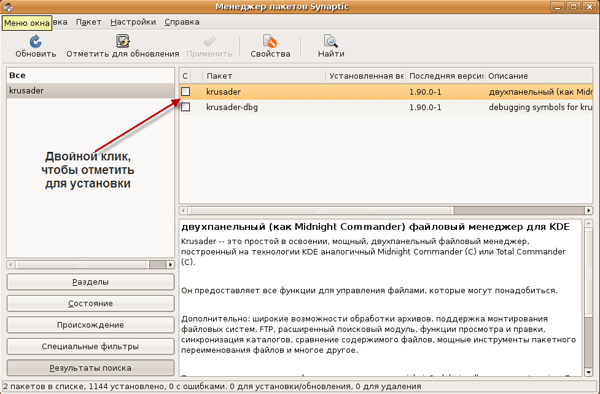
В результате поиска может быть найдено несколько пакетов. Если по названию пакетов не понятно какой именно ставить – прочитайте описание. Чтобы отметить ПО для установки – кликните дважды на чекбоксе.

Перед нами появилось окно, предупреждающее о том, что для установки Krusader необходимо поставить много зависимостей. Таким образом, можно отметить для установки (и удаления) сколько угодно приложений. Когда вы закончите с выбором – нажмите применить в главном окне Synaptic.

Попробуем установить пока только Krusader. Нажимаем на кнопку “Применить”.

Мы ставим одно приложение, а в итоге программа со всеми зависимостями тянет на 25.4 МБ. После установки размер нового установленного ПО будет занимать 82.5 МБ. Жмем “Применить” чтобы начать установку.
Для начала скачиваются все необходимые.deb пакеты.

Затем начинается непосредственная установка.

После того как установка закончится – нажимайте “Закрыть” или предварительно выделите галочку, чтобы по окончании установки окно закрывалось само. Установленное ПО можно будет найти в меню, если оно конечно не консольное.

Точно также можно установить любое другое ПО, которое вам нужно. Например, если вы хотите найти приложение для того, чтобы слушать радио, запустите Synaptic и в поиске напишите Radio. Среди полученных результатов поищите то, что вам нужно.
Просмотр свойств установленного пакета с помощью Synaptic. Зайдем в Sypantic и опять найдем уже установленный Krusader.

Нажмите правой кнопкой мыши на установленном пакете.
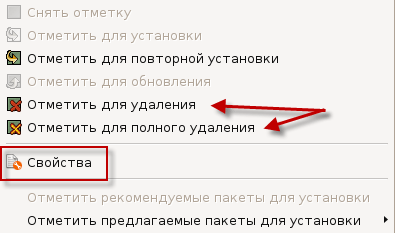
С помощью двух пунктов меню пакет можно удалить. Если от этого пакета зависят другие пакеты – они тоже будут удалены. Разница между обычным удалением и полным удалением состоит в том, что при полном удалении вместе с самой программой также будут удалены все конфигурационные файлы приложения.
Зайдем в свойства пакета.
На закладке “Общее” в основном общая информация. Здесь можно посмотреть какую версию вы используете, какая версия последняя, сколько нужно скачать, чтобы обновиться, категория этого ПО и другое.
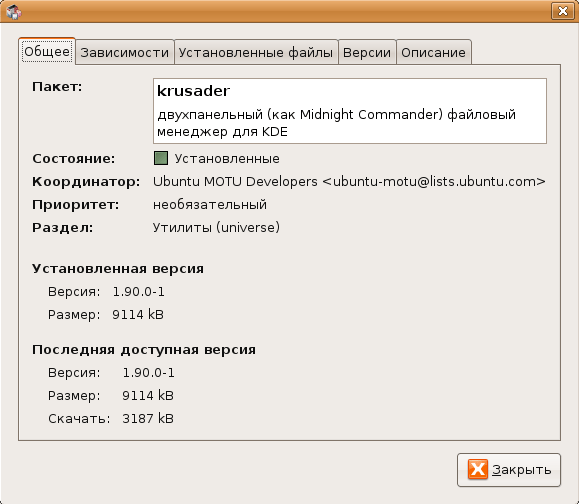
Обратите внимание на то, что krusader предлагает установить дополнительное ПО, а именно: архиваторы, утилиты для сравнения, текстовый редактор и другое..

На следующей вкладке можно посмотреть доступные версии приложения. Как подсказывает замечание ниже, можно установить определенную версию приложения, например более старую, если в новой какой-то дефект.

Ну и последняя вкладка показывает расширенное описание пакета, которое поможет вам понять, то ли это, что вы ищете, или нет.
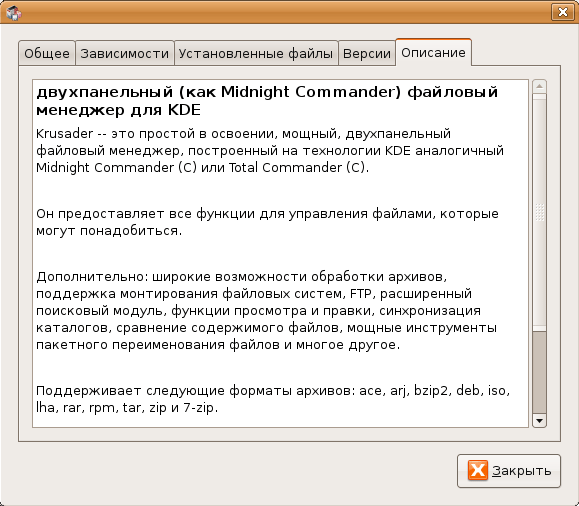
Кэш установленных пакетов. Каждый раз когда вы устанавливаете новый пакет – он сохраняется в директории /var/cache/apt/archives/

Во-первых, если вы удалите, например, Krusader, и попытаетесь его поставить заново, то вам не придется ничего скачивать.
Во-вторых, если для вас критично место на жестком диске и срочно нужно очистить его, то вы можете удалить файлы из кэша. Например, после установки системы и всех обновлений у меня размер уже вырос до 300Мб.
Дата публикования: 2014-11-04; Прочитано: 509 | Нарушение авторского права страницы | Мы поможем в написании вашей работы!
